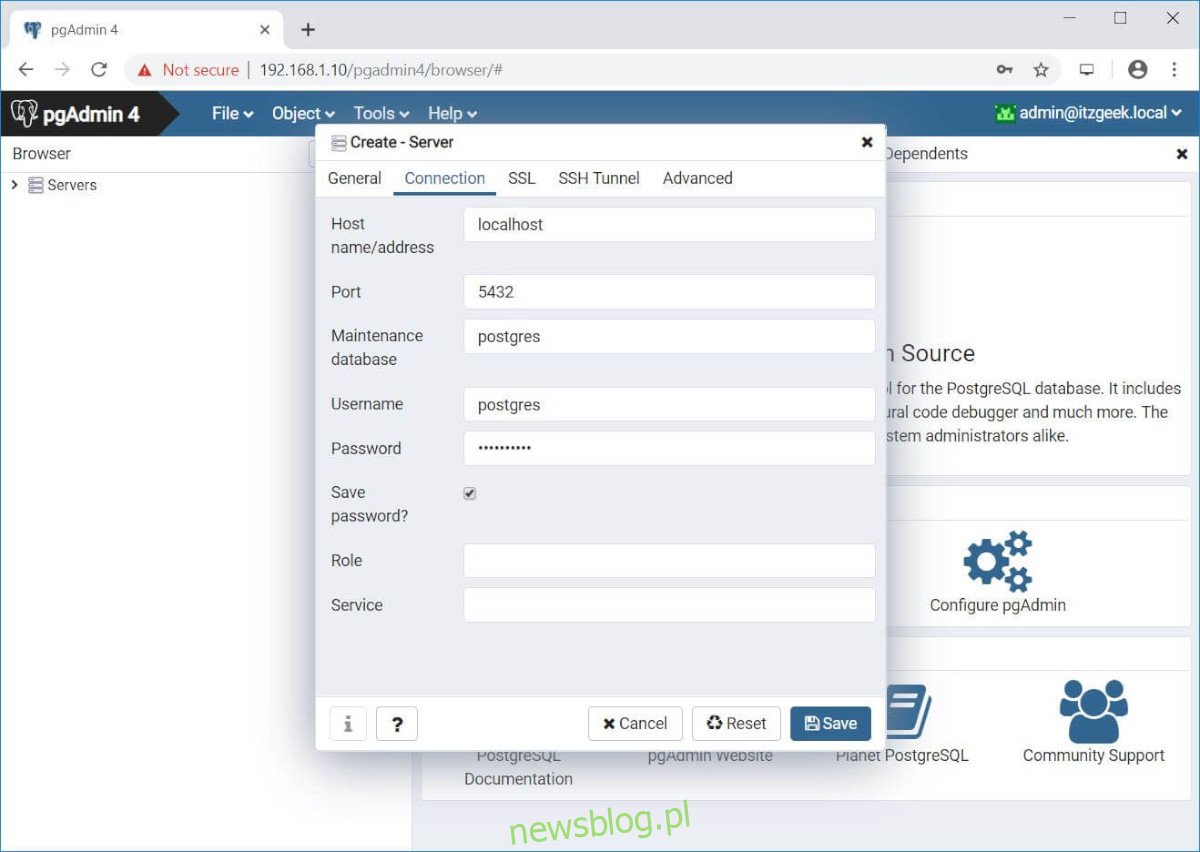Pgadmin jest narzędziem administracyjnym i programistycznym typu open source dla PostgreSQL, otwartego oprogramowania do baz danych. To narzędzie jest niezbędne dla tych, którzy intensywnie pracują z PostgreSQL. Oto jak zainstalować aplikację w systemie Linux.
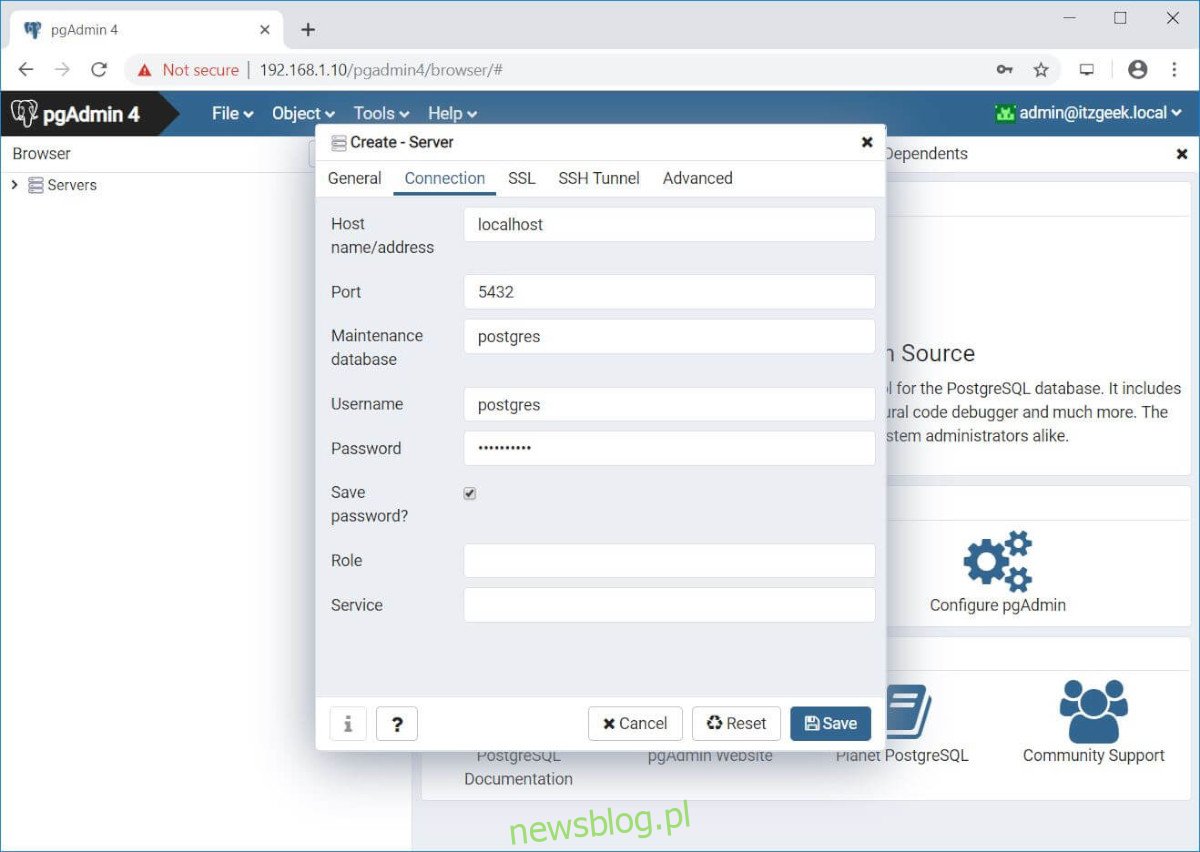
Spis treści:
Jak zainstalować Pgadmin na Ubuntu?
PGAdmin jest dostępny dla użytkowników Ubuntu za pośrednictwem repozytorium oprogramowania Apt. Aby rozpocząć instalację, musisz najpierw otworzyć okno terminala. Aby otworzyć okno terminala na pulpicie Ubuntu, naciśnij Ctrl + Alt + T na klawiaturze. Lub wyszukaj „Terminal” w menu aplikacji i uruchom go w ten sposób.
Gdy okno terminala jest otwarte, użyj apt install polecenie, aby zainstalować program „Curl”. Ten program będzie musiał zostać zainstalowany, aby pobrać klucz Pgadmin.
sudo apt install curl
Po zainstalowaniu aplikacji Curl użyj jej na Ubuntu, aby pobrać klucz publiczny Pgadmin dla repozytorium. Ten klucz jest wymagany do interakcji z instalacjami w repozytorium.
sudo curl https://www.pgadmin.org/static/packages_pgadmin_org.pub | sudo apt-key add
Teraz, gdy klucz został dodany do systemu Ubuntu, musisz dodać linię repozytorium Pgadmin do źródeł oprogramowania. Najłatwiej to zrobić za pomocą poniższego polecenia. Automatycznie zapisze repozytorium do pliku, dzięki czemu można go z łatwością używać w systemie Ubuntu.
sudo sh -c 'echo "deb https://ftp.postgresql.org/pub/pgadmin/pgadmin4/apt/$(lsb_release -cs) pgadmin4 main" > /etc/apt/sources.list.d/pgadmin4.list"
Aby dokończyć konfigurowanie repozytorium, musisz zaktualizować system.
sudo apt update
Po skonfigurowaniu repozytorium w systemie Ubuntu można rozpocząć instalację Pgadmina. Korzystając z poniższego polecenia apt install, zainstaluj oprogramowanie.
W przypadku wszystkich programów Pgadmin wykonaj następujące polecenie:
sudo apt install pgadmin4
Jeśli potrzebujesz wersji aplikacji na komputer dla Ubuntu, zainstaluj pakiet „pgadmin4-desktop” na swoim komputerze za pomocą poniższego polecenia.
sudo apt install pgadmin4-desktop
Na koniec, jeśli potrzebujesz tylko internetowej wersji Pgadmin w swoim systemie Ubuntu, użyj poniższego polecenia, aby zainstalować pakiet „pgadmin4-web” za pomocą poniższego polecenia.
sudo apt install pgadmin4-web
Jak zainstalować Pgadmina na Debianie
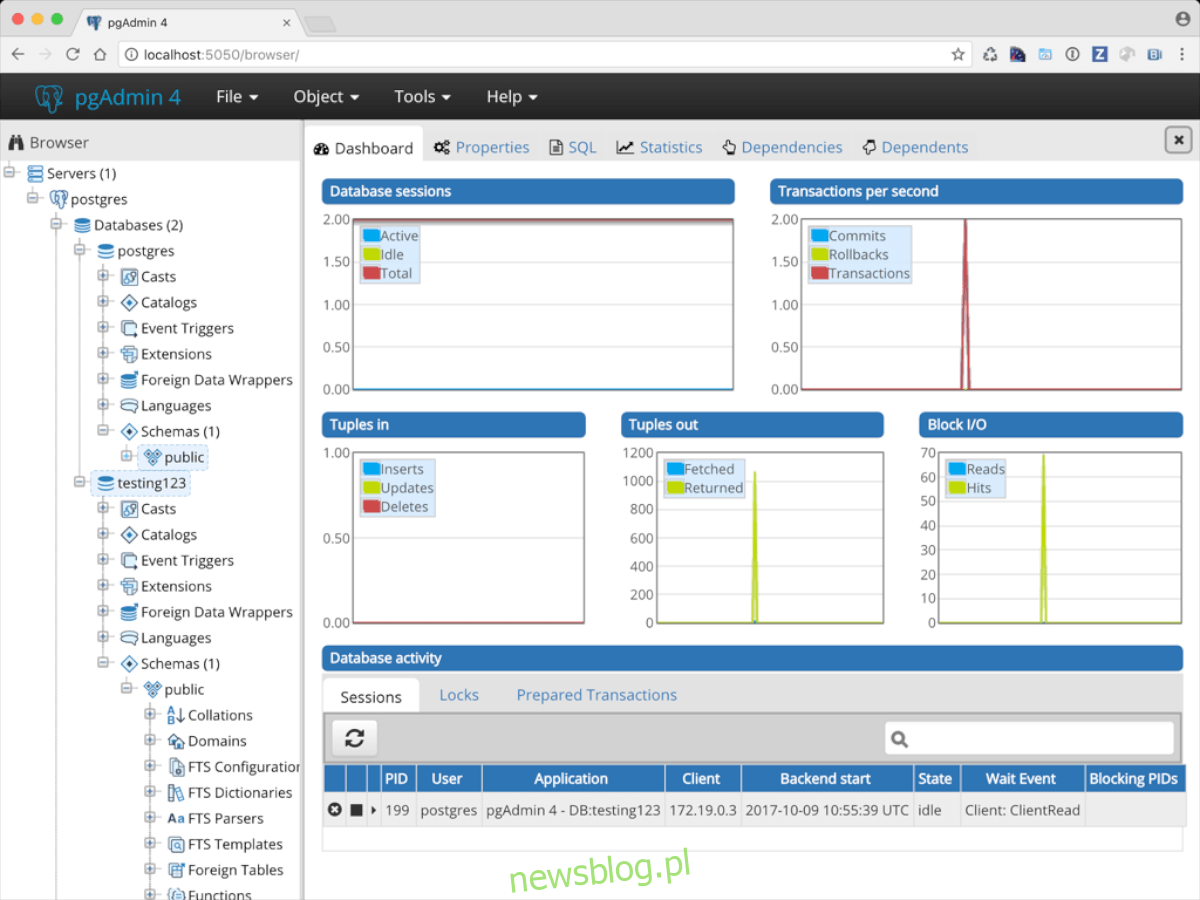
Witryna Pgadmin ma logo Ubuntu, po którym następuje słowo „apt” w sekcji pobierania. Jednak nie dotyczy to tylko Ubuntu, ale każdego systemu operacyjnego Linux, który używa Apt jako menedżera pakietów. Z tego powodu wiemy, że będzie działać na Debianie.
Aby Pgadmin działał na Twoim komputerze z Debianem, musisz najpierw otworzyć okno terminala. Aby to zrobić, naciśnij Ctrl + Alt + T na klawiaturze. Lub wyszukaj „Terminal” w menu aplikacji.
Przy otwartym oknie terminala użyj apt-get install polecenie, aby zainstalować narzędzie Curl. To narzędzie jest wymagane do pobrania klucza repozytorium Pgadmin.
sudo apt-get install curl
Następnie musisz pobrać klucz repozytorium Pgadmin do Debiana. Ten klucz umożliwia korzystanie z repozytorium Pgadmin, więc nie pomijaj tego kroku.
sudo curl https://www.pgadmin.org/static/packages_pgadmin_org.pub | sudo apt-key add
Będziesz teraz musiał użyć poniższego polecenia sudo sh, aby zapisać repozytorium Pgadmin w swoim systemie Debian.
sudo sh -c 'echo "deb https://ftp.postgresql.org/pub/pgadmin/pgadmin4/apt/$(lsb_release -cs) pgadmin4 main" > /etc/apt/sources.list.d/pgadmin4.list'
Uruchom polecenie update, aby odświeżyć źródła oprogramowania Debiana. Aby to zrobić, użyj polecenia apt-get update.
sudo apt-get update
Jak zainstalować Pgadmin w Arch Linux
Pgadmin nie jest oficjalnie obsługiwany na stronie pobierania witryny Pgadmin. Jednak Arch Linux oficjalnie pakuje ten program w repozytoria Arch Linux, a użytkownicy mogą go instalować i regularnie otrzymywać aktualizacje, tak jak każdy inny system operacyjny Linux.
Aby rozpocząć instalację, otwórz okno terminala na pulpicie Arch Linux. Gdy okno terminala jest otwarte, użyj poniższego polecenia pacman, aby zainstalować Pgadmin w swoim systemie.
sudo pacman -S pgadmin
Jak zainstalować Pgadmin w Fedorze
Pgadmin3 jest dostępny w oficjalnych repozytoriach oprogramowania Fedora Linux. Jednak to wydanie jest przestarzałe i chociaż działa dobrze, oficjalna strona internetowa zawiera Pgadmin4 dla Fedory i innych dystrybucji opartych na RPM.
Aby rozpocząć proces instalacji, musisz dodać oficjalne repozytorium do Fedory. Aby to zrobić, pobierz oficjalny RPM repozytorium za pomocą poniższego polecenia.
sudo rpm -i https://ftp.postgresql.org/pub/pgadmin/pgadmin4/yum/pgadmin4-fedora-repo-2-1.noarch.rpm
Po zainstalowaniu pakietu będziesz mógł zainstalować program Pgadmin w Fedorze.
W trybie pulpitu Fedory zainstaluj pakiet „pgadmin4” za pomocą poniższego polecenia dnf.
sudo dnf install pgadmin4-desktop
W przypadku internetowej wersji Pgadmina zainstaluj pakiet „pgadmin4-web”.
Jak zainstalować Pgadmin w OpenSUSE
Najnowsza wersja Pgadmina (wersja 4) jest dostępna do instalacji w repozytoriach OpenSUSE. Aby to działało, możesz po prostu wpisać następujące polecenie instalacji zypper poniżej.
sudo zypper install pgadmin4
Skonfigurujesz zarówno tryb sieciowy, jak i stacjonarny w OpenSUSE Linux, instalując powyższy pakiet.